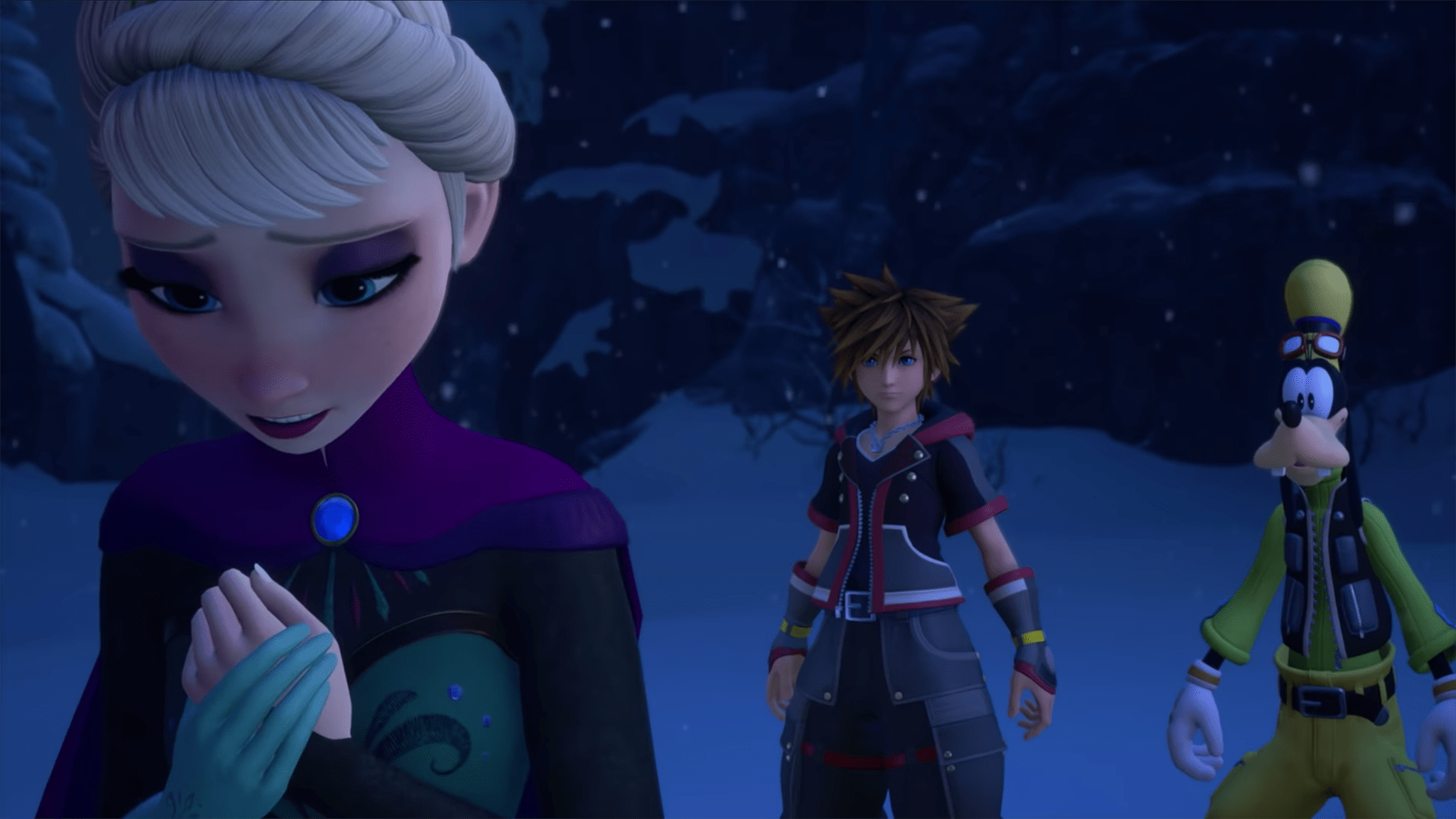La sintesi vocale, abbreviata in TTS, è una forma di sintesi vocale che converte il testo in un output vocale. I sistemi TTS sono teoricamente in grado di "leggere" qualsiasi stringa di caratteri di testo per formare frasi originali. Per dirla semplicemente, scrivi quello che vuoi dire e una voce automatizzata simile a un robot pronuncerà quel testo per te.

TTS è stato sviluppato principalmente per aiutare i non vedenti. Tuttavia, quando si tratta di Discord, direi che si adatta perfettamente agli utenti senza microfoni o a coloro che potrebbero essere un po' troppo nervosi per parlare apertamente. TTS su Discord è abilitato per impostazione predefinita e ha un paio di modi in cui può essere utilizzato.
Questo articolo è rivolto ai membri di Discord che desiderano utilizzare questa funzione o agli amministratori del server che preferiscono vederla disabilitata. Dopotutto, può diventare fastidioso molto rapidamente quando ogni testo che appare viene letto ad alta voce con un tono robotico. In un server densamente popolato in cui tutti utilizzano la funzione, potrebbe replicare una scena strappata direttamente da un film di Terminator.
Attenti a Skynet!
Ma sto divagando. Passiamo al compito in questione e discutiamo come utilizzare e disabilitare la funzione di sintesi vocale di Discord.
Abilitare e disabilitare la sintesi vocale (TTS) su Discord
Usare la sintesi vocale è follemente semplice. Seriamente, non c'è molto da fare. Tutto ciò che serve è aggiungere /tts prima di digitare quello che vuoi dire. Questo è tutto. Ricorda che TTS è abilitato per impostazione predefinita, quindi se questa azione non funziona significa che la funzione è stata disabilitata.
Una frase di esempio sarebbe la seguente:
Se vuoi dire: "Sono il più grande!"
Dovrai digitare:
/tts sono il più grande
Qualcosa da tenere a mente, che trovo piuttosto interessante, è che se stai utilizzando Discord nel tuo browser, il browser che hai scelto di utilizzare può effettivamente alterare la voce nel testo in sintesi. Ciò significa che chi utilizza il browser Google Chrome avrà una voce di sintesi vocale diversa da chi utilizza Mozilla Firefox. Ciò accade in base alla voce impostata come predefinita per quei browser.
Disattiva sintesi vocale
Esistono due metodi che puoi seguire per disabilitare la funzione TTS se raggiunge quei livelli che inducono mal di testa.
1° Metodo
Per disattivare la funzione TTS sul tuo server Discord:
- Vai al Impostazioni utente cliccando su Cog icona a destra del pannello utente.
- Il pannello utente si trova sotto la finestra del canale.
- Successivamente, nel menu a sinistra, fai clic su "Notifiche".
- Nella finestra principale, individua la sezione Da testo a voce. Sarà qui che vedrai tre diverse selezioni tra cui scegliere:
- Per tutti i canali: Questa impostazione consente a qualsiasi canale, su qualsiasi server, di leggere i messaggi in sintesi vocale, indipendentemente dal fatto che utilizzino o meno il comando /tts. Sentirai una discreta quantità di TTS su tutti i tuoi canali se lo hai abilitato. Usare con cautela!
- Per il canale attualmente selezionato: Questa impostazione significa che il canale di testo corrente selezionato avrà i messaggi letti in sintesi vocale.
- Mai: Non importa quanto duramente si sforzino i tuoi amici, non sentirai mai i toni dolci del bot Text-to-Speech da nessuna parte all'interno di Discord. (A meno che non ti impegni da solo, ovviamente.)
- Fai clic sulla casella a sinistra di Mai per inserire un segno di spunta, disabilitando l'ascolto di TTS da parte tua.
2° Metodo
Questo metodo può essere utilizzato per abilitare o disabilitare il comando /tts. Ciò significa che anche se provi a usarlo, a differenza del metodo precedente, non funzionerà per te.
Per attivare o disattivare questa funzione:
- Vai al Impostazioni utente cliccando su Cog icona a destra del pannello utente.
- Il pannello utente si trova sotto la finestra del canale.
- Quindi, nel menu a sinistra, fai clic su "Testo e immagini".
- Scorri verso il basso la finestra principale fino ad arrivare a "Text-To-Speech".
- Da qui, puoi attivare o disattivare l'interruttore.
- Clicca il Salvare le modifiche pulsante quando hai finito.
Ora, la possibilità di utilizzare il comando /tts è abilitata o disabilitata a seconda delle azioni che hai intrapreso. Se questa opzione è disabilitata e si tenta di utilizzare il comando /tts seguito da ciò che si desidera dire, il bot di sintesi vocale non lo leggerà ad alta voce.
Una nota importante è che entrambi questi metodi sono completamente separati l'uno dall'altro. Ciò significa che l'opzione TTS in "Testo e immagini" è separata dall'opzione in "Notifiche". Se un utente ha abilitato le notifiche TTS, cosa è stato discusso nel 1° Metodo , gli altri membri possono ancora ascoltare i tuoi messaggi scritti per TTS indipendentemente dalle tue impostazioni. Quindi, alla fine, stai davvero disabilitando o abilitando la funzione solo per te stesso.
Un altro consiglio utile, se quanto sopra non funziona per te o se TTS stesso smette di funzionare, dovresti contattare il supporto di Discord. Compila le informazioni necessarie per la richiesta, inviala e qualcuno del team di supporto dovrebbe risponderti il prima possibile.